
|
|
| | شرح تثبيتUbuntu 9.10 من الألف الى الياء خطوة بخطوة حتى النهاية |  |
| | | كاتب الموضوع | رسالة |
|---|
Admin
مديرالموقع


الدولة : 
عدد المساهمات : 5339
النقاط : 2621
تاريخ التسجيل : 05/04/2012
 |  موضوع: شرح تثبيتUbuntu 9.10 من الألف الى الياء خطوة بخطوة حتى النهاية موضوع: شرح تثبيتUbuntu 9.10 من الألف الى الياء خطوة بخطوة حتى النهاية  7th مايو 2012, 22:52 7th مايو 2012, 22:52 | |
|
ملاحظة / انتظـر تحميل الصفحة كامـلة
في حال كان اتصالك بطئ , أوقف تحميل الصفحة , وقم بتحميل الصـور كامـلة من نهاية المـوضوع
عـدد الصـور داخل المـوضوع / 125 صـورة

بعد السبق بطرح وندوز 7 العربية
قررت أن أقـوم بشئ جـديد , فـ فكـرت بقفـزة من وندوز الى لينكس وخصوصاً التوزيعة Ubuntu التي احدثت ضجة بينها وبين منافستها وندوز
كـثرت المواضيع حـول تثبيت Ubuntu , لكن مـوضوعي يختلف عن تـلك المواضيع جميعها , شاهد المـوضوع وبنفسـك ستجـد الـفرق , حيث ستجد طـريقة التقسيم وطـريقة تحويل البارتشن واضافة اللمسات النهائية على النظام ,
والموضوع مبني على شخص مبتدئ , ولذلك سيفهم الجمـيع الشـرح 100% بإذن الله
اصدار الاوبنتو / 9.10
الشـرح واضح جـداً , لدرجة ان المبتدئ على اي خطـوة في المـوضوع سيفهم كل شئ حتى الدخول للنظام , ولايجي واحد يقولي وقفت عند الخطوة هذي وماعرفت
المـوضوع مقسم لـ 4 مشاركات
1- الموضوع الرئيسي , ويشمل طريقة التقسيم والتحويل ببرنامج Acronis Disk Director
2- شرح التثبيت + التعريب + التحديث
3- تعديل الخطوط + اضافة البرامج
4- اصلاح بوت الـ Windows عند العطب + روابط النسخة + تطابق الهاش + شرح حرق النسخة عن طريق UltraISO + نهاية المـوضوع
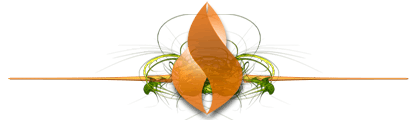
&& عن Linux &&
معلومات عن تاريخ لينكس من ويكيبيديا العربية
موقع التوزيعة Ubuntu









| |
|   | | Admin
مديرالموقع


الدولة : 
عدد المساهمات : 5339
النقاط : 2621
تاريخ التسجيل : 05/04/2012
 |  موضوع: رد: شرح تثبيتUbuntu 9.10 من الألف الى الياء خطوة بخطوة حتى النهاية موضوع: رد: شرح تثبيتUbuntu 9.10 من الألف الى الياء خطوة بخطوة حتى النهاية  7th مايو 2012, 22:54 7th مايو 2012, 22:54 | |
| && ماذا يتميز Ubuntu عن غـيرهـ من الأنظمة &&
الخفـة والسلاسة , لدرجة اني اعمل على رام 512 وكأني اعمل على رام 4 جيجا داخل الوندوز , والسبب هو قرص التبديل أو السواب (( swap )) وسيتم شرح عمله في أثناء الشـرح وطـريقته
لن تحتاج الى برنامج حماية في لينكس كالوندوز , فالمعروف عن اللينكس قلة تعرف الفيروسات عليه , وكذلك قلة استهدافة , وكـذلك أنظمة اللينكس تتمتع بحصانة عالية جـداً من الفيروسات والمخترقين
ولايخفى عـليكم تمـيز نظام Ubuntu بالجمال من ناحية تثبيت الثيمات بكل سهـولة , وكـذلك الاضافات التي تجعل توزيعة Ubuntu أفضل من وندوز
اللينكس تتوفر جميع البرامج اللازمة عليه , مثل الجافا ومشغلات الفيديو والصوتيات , وكذلك المتصفحات , وكل شئ يخص البرامج سنتطـرق اليه
ومايميز الاوبنتو عن البقية , انه لايحتاج الى تعريفات لأي شئ كان , الصـوت والصـورة وكل شئ بالجهـاز سيتم التعرف عليه تلقائياً بدون اي تدخـل منك !!!
أحب أن انـوهـ , ان الشـرح سيكـون لتثبيت الـ Ubuntu جنباً الى جنب مع وندوز , بعد تثبيت Ubuntu سيكون الوندوز كخيار ثاني للأقلاع , كما في الصــورة
لاحظوا Windows Vista بالأخـير وهو النظام المثبت جنباً الى جنب مع اوبنتو
&& ما تحتاجة في المـوضوع &&
1- CD فارغ بمساحة 700 ميجا للتثبيت على جهاز مكتبي أو لابتوب عادي بمعالج Intel أو AMD
2- الاقلاع يكون من البوت , وليس من داخل الوندوز , فلذلك نحتاج ان يكـون الأقلاع من البايوس "First Boot" على الخيار CD-ROM
3- أن يحتوي الجهاز على الأقل 256 ميجا من الرام أو اياً كان , ويستحسن ان يكـون 512 ميجا
النسخة التي سيتم الشـرح عليها هي 32 بت أو 64 بت
(( لافرق بينهم بالتثبيت , لكن يفرق بالبرامج , ولذلك الشـرح سيكون بالكامـل على 32 بت لأن جميع البرامج تعمل عليه , وهـي كبداية للمبتدئين ))
التثبيت سيكـون للنظام منفصل , لاعلاقة به في الوندوز نهائياً
وهناك تثبيت آخر يكـون داخل الوندوز , لكني لا انصح به , لأنه سيكون بنفس البارتشن الخاص بالوندوز وبذلك قد يسبب مشاكل تعارض بين ملفات الاوبنتو وملفات الوندوز
أحب أنــوهـ أن نظام لينكس يحتاج لصبر للتعلم عـليه , فـ خلال شهـر واحد فقـط من الاستعمال المستمـر ستكـون عـرفت اللينكس جـيداً
واللينكس نظام رائع جـداً جـداً , خصوصاً التوزيعة Ubuntu , وهي الأكثر اقبالاً وشعبية وكذلك خفيفة جـداً
وهو مايتحدث موضوعنا عنه اليـوم
أول شئ سنقـوم بتثبيت برنامج Acronis Disk Director ونثبته على الوندوز لعمل تقسيمة للبارتشن أو القرص , وهذي الروابط للبرنامج مرفوعة
لكن لماذا لا أقوم بالتقسيم عن طـريق الاوبنتو ؟
السبب لأن البعض قد يتوهـ أثناء التقسيم داخل الأوبنتو , وكـذلك التقسيم من داخل الاوبنتو يقـوم بتطـبيق الخطـوات مباشرة دون التراجع عنها , اما من خلال البرامج , فعندما تقوم بالتقسيم أو ماشابه فأنه لايقـوم بها الا بعد ضغطت زر , حتى تستطيع التراجع عن خطـوة أو جميع الخطـوات
لماذا برنامج Acronis Disk Director ؟
عكس البرامج الآخرى التي تسبب مشاكـل أثناء التقسيم أو التوسعة الخ... , مثل برنامج بارتشن ماجيك
هل ستقوم بشرح التقسيم من داخل الاوبنتو ؟
بكـل تأكـيد , لآن البعض يـريد تعلم التقسيم من داخل الاوبنتو , وكذلك لأن البرنامج قد لايفلح مع مستخدمين وندوز 7

رقم الاصدار / 10.0 (( Build 2160 ))
(( الكـيجن مـرفق ))
| |
|   | | Admin
مديرالموقع


الدولة : 
عدد المساهمات : 5339
النقاط : 2621
تاريخ التسجيل : 05/04/2012
 |  موضوع: رد: شرح تثبيتUbuntu 9.10 من الألف الى الياء خطوة بخطوة حتى النهاية موضوع: رد: شرح تثبيتUbuntu 9.10 من الألف الى الياء خطوة بخطوة حتى النهاية  7th مايو 2012, 22:58 7th مايو 2012, 22:58 | |
| لأصحاب الوندوز 7
قبل تثبيت البرنامج
يتم تطبيق الشرح التالي على ملف DS_2160_setup.exe لعمل توافق مع الوندوز 7 , كلك يمين على الملف ثم اختيار خصائص أو Properties ثم اتباع الصور

الخطـوة الثانيه
بعد التثبيت , يتم تطبيق التوافقية ايضاً على الملف DiskDirector الموجود في المسار التالي
كود:
C:\Program Files\Acronis\Acronis Disk Director
بعد التطبيق يتم اعادة التشغيل , ثم تشغيل البرنامج
(( في حال لم يفلح البرنامج بالتقسيم على الوندوز 7 بعد تطبيق الخطوات اللازمة , يـرجى قراءة طـريقة التقسيم من داخل الاوبنتو ))
&& تثبيت برنامج Acronis Disk Director &&
نقوم بفك الضغط , ثم تشغيل الملف DS_2160_setup.exe


اضغط على Proceed لبدء التثبيت

بعد انتهاء التثبيت , اضغط على Close
اضغط على Yes لإعادة تشغيل الجهاز
(( اصحاب الوندوز 7 اضغطوا على No ثم القيام بتطبيق الخطـوة الثانيه وهي عمل التوافقية لملف البرنامج كما شرحت مسبقاً , ثم اعادة التشغيل ))
| |
|   | | Admin
مديرالموقع


الدولة : 
عدد المساهمات : 5339
النقاط : 2621
تاريخ التسجيل : 05/04/2012
 |  موضوع: رد: شرح تثبيتUbuntu 9.10 من الألف الى الياء خطوة بخطوة حتى النهاية موضوع: رد: شرح تثبيتUbuntu 9.10 من الألف الى الياء خطوة بخطوة حتى النهاية  7th مايو 2012, 23:02 7th مايو 2012, 23:02 | |
|
&& شرح التقسيم && نبدأ بتشغيل البرنامج ونتابع الصـور (( في بـداية التشغيل راح تظهر رسالة تطلب منك طريقة عمل البرنامج , اختر Manual Mode ))  ضبط حجم القرص الحالي والجـديد , والضبط يكون على حسب المستخدم , فمثلاً انا وضعت نصف للوندوز (( الحالي )) ونصف للأبنتو (( الجديد )) (( الحجم ضعه كما تـريد )) وتذكـر انه سيكون هناك مساحة للسواب او الاستبدال من القرص الجديد   (( هنا الخطوة الهامة وأرجو التـركيز )) في قرص الصواب راح تكـون مساحته من مساحة الرام الحالية مضروبة في 2 بمعنى آخر , الرام الحالي لدي 1024 جيجا نضربه في 2 = 2048 جيجا (( سيكون هذا هو حجم السواب )) مثال آخـر , اذا كان 512 ميجا نضربه في 2 = 1024 جيجا (( بشـرط أن لايـزيد حجم السواب أو الاستبدال عن 6.5 جيجا , لأن نسخة 32 بت لا تقرأ من الرام الا 3.25 جيجا مضروبة في 2 = 6.5 جيجا , الا في حالة انك ركبت نسخة 64 بت )) وهكـذا , وأرجو التأكد من باقي الخيارات كما في الصـورة (( قد يزداد حجم السواب بفرق بسيط , مثلاً انا حطيت السواب 2048 جيجا , أصبحت 2053 جيجا , نتركها كما هي , فلا بأس من ذلك ))   (( عمل كما في الصـورة بالضـبط , وكذلك يكـون المتبقي صفر ليصبح قرص السواب أو الاستبدال أخذ حقه كاملاً ))  بعد الانتهاء ولله الحمـد   سوف يطلب اعادة التشغيل لاستكمال التجزئة والتحويل عن طريق بدء تشغيل الوندوز وهذا نموذج من الرسالة عند طلب اعادة التشغيل للاستكمال (( اذا تم الالغاء سوف تلغى جميع العمليات السابقة ))  بعد اعادة التشغيل  بعد الانتهاء  بعد الدخـول للنظام ستظهـر لك رسالة من النظام تبين انه هناك أجهـزة جـديدة متصـلة (( قرص أو بارتشن جـديد )) , وتحتاج اعادة تشغيل , اضغط موافق وسيتم اعادة التشغيل , ونتابع بعدها تثبيت الابونتو يتبع | |
|   | | Admin
مديرالموقع


الدولة : 
عدد المساهمات : 5339
النقاط : 2621
تاريخ التسجيل : 05/04/2012
 |  موضوع: رد: شرح تثبيتUbuntu 9.10 من الألف الى الياء خطوة بخطوة حتى النهاية موضوع: رد: شرح تثبيتUbuntu 9.10 من الألف الى الياء خطوة بخطوة حتى النهاية  7th مايو 2012, 23:05 7th مايو 2012, 23:05 | |
|
<BLOCKQUOTE>
</BLOCKQUOTE> | |
|   | | Admin
مديرالموقع


الدولة : 
عدد المساهمات : 5339
النقاط : 2621
تاريخ التسجيل : 05/04/2012
 |  موضوع: رد: شرح تثبيتUbuntu 9.10 من الألف الى الياء خطوة بخطوة حتى النهاية موضوع: رد: شرح تثبيتUbuntu 9.10 من الألف الى الياء خطوة بخطوة حتى النهاية  7th مايو 2012, 23:11 7th مايو 2012, 23:11 | |
|
&& تثبيت الاوبنتو &&
بعد اقلاع قرص التثبيت
نحدد اللغـة , ثم نتابع التثبيت

قبل التثبيت تستطيع تجربة النظام قبل التثبيت أو ماتسمى Live CD
(( علماً انه لن تتوفر جميع المميزات أثناء التجـربة ))
وتستطيع التأكـد من سـلامة القرص الذي نسخته حتى لاتتعرض للأخطاء أثناء التثبيت

بعد اختيار تثبيت الاوبنتو (( 2 )) , نتابع شرح التثبيت
(( وأتمنى جـيداً تطبيق الخطـوات كما في الصـور وعدم الخـروج عنها الا في حالة اختيار اللغة والمكان ))

وبسم الله نبـدأ
وأول تختيمة لونه نصـراوي 
واي هـلالي زعـلآن , يعرف وش يسـوي 
اختر اللغة التي تـريد

اختر الدولة والمدينة , وذلك بالضغط على منطقتك بالخريطة
(( وان لم تتوفر المدينة التي تنتمي لها , أختر الأقرب لك أو التي ضمن دولتك ))

لدعم كتابة اللغة العـربية كامـلاً , نطبق كما في الصـورة تماماً

(( قد لايتم دعم الكتابة العربية , لكن هناك حل مؤكـد لدعم الكتابة بالعربية ))
هنا يتم اختيار الخيار الثالث في حالة أردت التنصيب مع الوندوز , وهذا ما سأشرحه في المـوضوع

نحدد البارتشن اللي راح ننصب عليه الاوبنتو 
ونطبق عليه كما في الصـور



بالنسبة لأسم المستخدم , لازم يكون انجـليزي وحروف سمول Small

في حال اخترت كلمة مرور أقل من 8 ستظهر الصورة التالية , واختر تابع

(( الخطـوة التالية قد تسبب بعض المشاكـل ))


وفي حال أردت اضافة البروكسي للاتصال
(( أتمنى ان لا يتم تغير الاعدادات الآخـرى ))

الآن تم الانتهاء من التنصيب , وكل ماعلينا الانتظـار حتى ينتهي التثبيت 
(( أحب اذكـر ان اللي راح يكـون متصل بالنت اثناء التثبيت , راح يحمل التعريب تلقائياً أثناء التثبيت ))

اعادة التشغيل

بعد اعادة التشغيل تظهـر الرسالة التالية , والتي تطلب اخراج القرص قبل المتابعة
(( بعد اخراجه اضغط على الزر انتر Enter ))

شاشة الدخـول للمستخدم
(( لن تظهر لمن اختار الدخول التلقائي أو الولوج الآلي ))
وهنا انتهينا 

| |
|   | | Admin
مديرالموقع


الدولة : 
عدد المساهمات : 5339
النقاط : 2621
تاريخ التسجيل : 05/04/2012
 |  موضوع: رد: شرح تثبيتUbuntu 9.10 من الألف الى الياء خطوة بخطوة حتى النهاية موضوع: رد: شرح تثبيتUbuntu 9.10 من الألف الى الياء خطوة بخطوة حتى النهاية  7th مايو 2012, 23:17 7th مايو 2012, 23:17 | |
| && تثبيت التعريب &&
كما ذكـرت من كان متصلاً بالنت اثناء تثبيت الاوبنتو , سوف يحمل التعريب تلقائياً , ولا حاجة له بتطبيق هذي الخطـوات
وكـذلك الطـريقة التي سأشرحها ستكـون لأي لغة وليست للعربية فقـط , فلـذلك بإمكانك أن تبقى على الانجليزية وتحمل اللغة العربية لاحقاً
والتعـريب يعرب الجهاز بنسبة 95% بعكس النسخ السابقة كانت تعرب النظام بنسبة 60% الى 80%
والتعريب يشمل كل شئ بالجهاز
ولايـوجد توزيعة اوبنتو أو نظام لينكس تأتي عربية بالأصل أو بأي لغة أخرى , ماعدا الانجـليزية
وهذا الشـرح على بـركة الله
(( قبل البدء تحتاج أن تكـون متصلاً بالنت لتحميل التعريب أو اللغات ))

كما في الصـورة , لبدء التحديث

سيطلب كلمة المرور للمستخدم , وهذي الرسالة دائم تطلع في حال تثبيت شئ بالنظام


لبدء تحميل اللغات وتثبيتها



نطبق كما في الصـورة في حال كانت لغتك العربية , وتحدد دولتك كما في القوسين
(( بعد اعتماد الخيارات , راح تعتمد تلقائياً , وليس كالوندوز تضغط على موافق ثم يتم الاعتماد ))
بعـد ذلك يتم اعادة التشغـيل ونشاهـد التعـريب جاهـزاً
شاشة الدخـول بعد التعـريب
والنظام بعد التعـريب

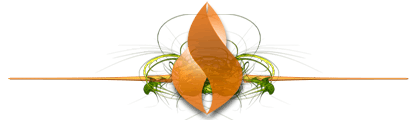
&& دعم الكتابة العربية &&
كما ذكرت قد لاتعمل الكتابة العربية مع بعضكم , لكن لابأس بذلك
فالحـلول مـوجودة دائماً
نتابع كما في الشـرح تماماً , وبخطوات بسيطة ننتهي




لإضافة مفاتيح اللغة الى شريط المهام
كلك يمين على شـريط المهام العـلوي أو السفـلي (( اينما تريد اضافة مفاتيح اللغة ))
ثم تطبيق كما في الصـور


ونلاحظ في شـريط المهام

وبذلك يمكن التغيير بين اللغتين بالضغط على ALT + Shift
أو بالنقـر على اللغة في الشـريط العـلوي , لتتغير للغة الآخـرى
| |
|   | | Admin
مديرالموقع


الدولة : 
عدد المساهمات : 5339
النقاط : 2621
تاريخ التسجيل : 05/04/2012
 |  موضوع: رد: شرح تثبيتUbuntu 9.10 من الألف الى الياء خطوة بخطوة حتى النهاية موضوع: رد: شرح تثبيتUbuntu 9.10 من الألف الى الياء خطوة بخطوة حتى النهاية  7th مايو 2012, 23:23 7th مايو 2012, 23:23 | |
|
&& تثبيت التحديثات &&
التحديثات عاد أهم شئ
وهذا الشرح لتثبيتها يدوياً
علماً ان البحث عنها تلقائياً , وتظهـر لك رسالة تخـبرك بـوجود تحديثات جـديدة
(( التحديثات تشمل الكيرنل والواجهة GNOME وتحديث جميع البرامج والتعريفات , وكذلك تحديث الجهاز من الثغرات , وتحديثات أمنية الخ... ))


وكالعادة طلب كلمة المـرور

(( بعد التثبيت يتم اعادة تشغيل الجهـاز ))
&& الخطـوط &&
البعض يشتكي من خطوط اللينكس , وانا منكم
لكن كل شئ وله حـل , وهذا الشـرح لحل مشكـلة الخطـوط باستعمال خطـوط Microsoft
(( قبل التطبيق ))

(( بعد التطبيق )) 
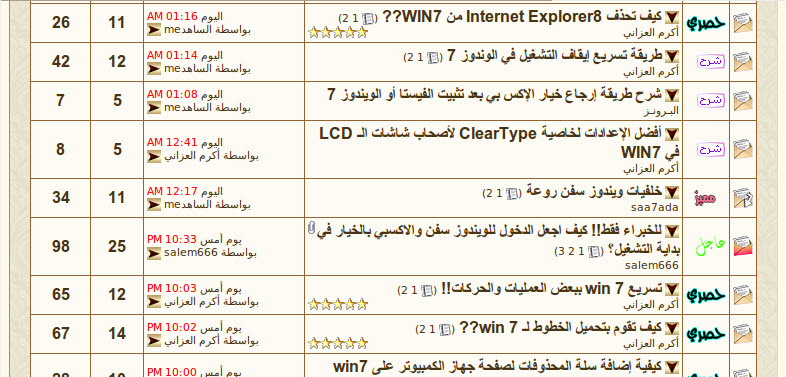
نتابع الطـريقة
(( يرجى حـفظ الطـريقة لأنك ستحتاجه بعد ذلك في احد خطـوات المـوضوع ))
علماً انك تحتاج ان تكـون متصلاً بالنت لاكمال الخطـوة

بعد ذلك نكتب في خانة البحث كالتالي
Microsoft Core Fonts
ونطبق في الخطـوة (( 1 )) كما في الصـورة , وكذلك في الخطـوة (( 3 )) << بالضغط على المربع وعلى اسم الحزمة "ttf-mscorefonts-installe"
ثم نطابق كما في الصـورة
في حال ظهـور هذهـ النافذة , فهذا يعني أنه هناك حـزم أخرى مطلوبة




نطابق نفس الخطوات ونثبت الحـزمتين بعد البحث عنهم , والأسم كالتالي
ttf-okolaks
والحزمة الآخرى
ttf-tahoma-replacement
ثم نتابع طـريقة تفعيل الخطـوط
(( راح يتم تثبيت أقرب الخطوط لخطـوط Windows XP ))

أو هذي الخطـوط

أو هذي الخطـوط
(( تقـدرون تحددون الخـط اللي ودكم + الحجم , لكن انا عطيتكم الخـطوط القريبة لخطوط Windows XP , وأظن أنه أفضل خطوط وندوز ))
الآن نشغل المتصفح
ونشاهـد الخطـوط العـربية
| |
|   | | Admin
مديرالموقع


الدولة : 
عدد المساهمات : 5339
النقاط : 2621
تاريخ التسجيل : 05/04/2012
 |  موضوع: رد: شرح تثبيتUbuntu 9.10 من الألف الى الياء خطوة بخطوة حتى النهاية موضوع: رد: شرح تثبيتUbuntu 9.10 من الألف الى الياء خطوة بخطوة حتى النهاية  7th مايو 2012, 23:29 7th مايو 2012, 23:29 | |
| && البرامج &&
البرامج تقريباً أهم شئ في المـوضوع كـله
وتسطتيع تثبيتها بثلاث طـرق مختلفة
وراح يتم شـرح تثبيت البرامج بخطوتين فقـط
وكلها متشابهه في التثبيت , ولاتفرق بشئ
وطبعاً تحتاج اتصال انترنت لتحميل البرامج
الطـريقة الأولى وهي عن طـريق (( مركز برمجيات أوبونتو ))
سيتم الشـرح على برنامج المحادثة Emesene الخاص بوندوز لايف (( الهوتميل ))



طـريقة تشغيل البرنامج
بعض الصـور من الداخـل

في بعض الأحيان لاتجد خيار تثبيت عند الدخول على صفحة البرنامج أو الحزمة كما بالشكـل التالـي

فهذا يعني ان البرنامج أو الحزمة مثبته بالجهاز فعـلاً ولكن تحتاج لتفعيلها وتثبيت الحزم لتشغيل هذا البرنامج , ولتفعيلها نتابع طـريقة التثبيت بواسطة (( مدير الحزم سينابتك ))
الطريقة الثانيه وهي عن طـريق (( مدير الحزم سينابتك ))
وهي نفس طريقة التثبيت اللي شرحته اثناء تثبيت خطوط مايكروسوفت ولاتختلف بشئ
يوجـد موقع رائع جـداً لتثبيت البرامج تلقائياً وبكبسة زر
appnr.com
وهذي بعض البرامج من الموقع , بتثبيت تلقائي
(( التحميل يعمل من داخل الاوبنتو فقط ))
Totem media player << يعتبر المشغل الأول على الاوبنتو , وطبعاً الأكثر شعبية
VLC media player
لفك الضغط عن ملفات الـ RAR
Sun **** 6 Runtime << الجافا
MPlayer Movie Player
Macromedia Flash plugin << الفلاش بلير للمتصفح
7zip << لفك الضغط عن الصيغ RAR - ZIP - 7z
Sun **** 6.0 Plugin << اضافة للفايرفوكس
Skype << يحتاج لمخزن Medibuntu
Google Earth << يحتاج لمخزن Medibuntu
MPlayer Plugin for Mozilla << اضافة للفايرفوكس , لتشغيل صيغة WMP داخل المواقع
Vuze
VirtualBox OSE
Transmission BitTorrent Client << أفضل برنامج تورنت على الاوبنتو
BitTorrent Download Client
Axel << برنامج تحميل , والذي يقابل برنامج انترنت داونلود مانجر على الوندوز
Record My Desktop << لتصـوير الجهاز , وهو مايقابل برنامج Camtasia Studio
Shutter << لالتقاط الصور والشرح عليها , وهو يقابل برنامج Snagit
Opera << يحتاج لمخزن Opera
وهذا برنامج تقريباً يهم الجميع , ولكنه لايقـوم بعمله على أكمل وجه , وهو لتشغيل برامج الوندوز على الاوبنتو
Wine
وغيرها من البرامج تجدها في المـوقع باستخدام محرك البحث
مصادر البرمجيات أو المخازن
بعض البرامج تحتاج لمصادر برمجيات أو مخازن
مثل برنامج Skype أو برامج Google , أو غيرها من البرامج
للتـوضيح / ماهي المخازن ؟
ببساطة , لنفـرض ان لدينا جهـاز تحديد المواقع داخل سيارتك , وتـريد شارع معين وهو مجهـول لدى الجهـاز , فماذا تفعل ؟
بكل بساطة تضع الاحداثيات , والجهـاز بدورهـ راح يوجهك الى الاحداثيات
لنفرض ان جهاز تحديد المواقع هو نظام الاوبنتو
والاحداثيات هي مصادر البرمجيات أو المخازن
عساكم فهمتم ؟
وطـريقة تثبيت المخازن كالتالـي

ثم نضع رابط المخزن
ثم نضغط على اغلاق من نافذة مصادر البرمجيات
وتظهر الرسالة التالية لتحديث المخازن الجـديدة

وهذي بعض المخازن المهمة تقريباً
(( البرامج التي وضعتها , وضعت مخازنها ))
كود:
deb [ندعوك للتسجيل في المنتدى أو التعريف بنفسك لمعاينة هذا الرابط] karmic free
deb [ندعوك للتسجيل في المنتدى أو التعريف بنفسك لمعاينة هذا الرابط] karmic non-free
deb [ندعوك للتسجيل في المنتدى أو التعريف بنفسك لمعاينة هذا الرابط] stable non-free
deb [ندعوك للتسجيل في المنتدى أو التعريف بنفسك لمعاينة هذا الرابط] karmic partner
deb [ندعوك للتسجيل في المنتدى أو التعريف بنفسك لمعاينة هذا الرابط] stable non-free
deb [ندعوك للتسجيل في المنتدى أو التعريف بنفسك لمعاينة هذا الرابط] karmic universe
في مـوقع appnr.com , يوضح اذا البرنامج يحتاج لمخزن ام لا , وذلك بوضع اسم المخزن بجانب البرنامج
كالتالـي

وتستطيع الحصـول على المخزن بعد الضغط على اسم البرنامج ثم النـزول الى نصف الصفحة وايجاد رابط المخزن
كالتالـي (( المظلل ))
وهناك طـريقة أخرى للحصـول على اي برنامج , وهي الدخـول لموقع البرنامج نفسه وتحميل البرنامج (( طبعاً اذا توفرت نسخة للاوبنتو ))
وهذا مثال على موقع برنامج Real Player , ويمكنك منه الحصول على البرنامج بآخر اصـدار
[ندعوك للتسجيل في المنتدى أو التعريف بنفسك لمعاينة هذا الرابط]
وقبل الى الانتقال الى الخطـوة القادمة , أحب أن الجميع يقـوم بالتحديد كما في الصـور من (( مصادر البرمجيات )) , لتحديث كل كـبيرة وصغـيرة داخل الجهـاز
وذلك لأنها افضل الاختيارات لك كمستخدم مبتدئ ومحتـرف مستقبلاً

(( نقوم هنا بتحديد كل المخازن الموجودة ))
ثم نضغط على أغلق , ونحدث المخازن

يتبع | |
|   | | Admin
مديرالموقع


الدولة : 
عدد المساهمات : 5339
النقاط : 2621
تاريخ التسجيل : 05/04/2012
 |  موضوع: رد: شرح تثبيتUbuntu 9.10 من الألف الى الياء خطوة بخطوة حتى النهاية موضوع: رد: شرح تثبيتUbuntu 9.10 من الألف الى الياء خطوة بخطوة حتى النهاية  7th مايو 2012, 23:38 7th مايو 2012, 23:38 | |
| <BLOCKQUOTE> & اصلاح البوت عند العطب &&
اهم نقطة للدخول للنظام هي وجود ملف البـوت في البـداية , ومنه تستطيع الدخـول للنظام
ولذلك تم شـرح طـريقة استرداد البـوت عند العطب لأنظمة وندوز التالية
XP - Vista - 7
اولاً نحتاج الى قـرص النظام المـراد استرجاعه , سواً كانت النسخة معـدلة ام لا , المهم قرص تثبيت لنفس النظام المثبت على الجهـاز
اما بخصوص استرجاع الاوبنتو من داخل الوندوز , فكانت هناك أداة رهيبة جـداً لاسترجاع جميع الأنظمة المـوجودة في الجهـاز
ولكن هذهـ الأداة للأسف لاتعمل مع نسخة الاقلاع التابع للاوبنتو GRUB ذو الاصـدار 1.97 , وهذا الاصدار صـدر رسمياً مع نسخة الاوبنتو 9.10
ولكن عما قـريب سيتم تحديث الأداة من صاحبها عند صدور النسخة GRUB 2.0 , وسيتم شـرحها في مـوضوع منفصـل , بإذن الله
وهناك طـريقة شرحتها لطـريقة اضافة بوت الاوبنتو الى اللودر التابع لوندوز
اصلاح بوت الـ Vista أو الـ 7
كلهم نفس الطـريقة
نقلع من الـ DVD
وعند الوصـول للخطـوة التالية , نضغط على اصلاح الكمبيوتر

ثم ننتظر حتى تظهـر لنا الرسالة التالـية
(( نضغط على الاصلاح وإعادة التشغيل ))

ونجرب بعد ذلك الدخـول للنظام
اذا لم تفلح الطـريقة
من الصـورة التالـية

نحدد النظـام المطلوب اصلاح البوت له

بعد ذلك تظهر نافذة تبلغك بنجاح الاصلاح
نعيد التشغيل , وندخل على النظام
اصلاح بوت الـ XP
نقلع من الـ CD
وعند الوصـول للخطوة التالية , نضغط على حرف R من الكيبورد

بعد ذلك نختار من الأنظمة المثبته
وانا عندي نظام واحد فقـط وهو XP , ورقمه 1 , اكتب 1 ثم انتر

بعد ذلك راح يسألك عن الباسورد الخاص بمستخدم Administrator , نكتبه ثم انتر
(( اذا لم يكن هناك كلمة مرور اضغط انتر مباشرة بدون كتابة اي شئ ))
ثم نكتب الأمر التالـي
FIXBOOT
ثم انتر , وسيتم سؤالك بسؤال اكتب Y , ثم انتر
ثم اكتب
FIXMBR
ثم انتر , وسيتم سؤالك بسؤال اكتب Y , ثم انتر
ثم اعد التشغيل بكتابة EXIT , ثم انتر
ومـبروك عـليك العـودة الى نظامـك
استرجاع بوت الاوبنتو
أولاً تحميل برنامج EasyBCD
[ندعوك للتسجيل في المنتدى أو التعريف بنفسك لمعاينة هذا الرابط]
وبعد تشغيله , اتبع الصـور
1- اضغط على Add/Remove Entries
2- اختر Liunx
3- حدد الاقلاع Grub
4- حدد الاسم عند الاقلاع
5- حدد كما في الصـورة
6- اضغط على Add Entry
7- اضغط Save لحفظ الخطوات
ثم اعد التشغيل وستلاحظ في الاقلاع نظامك الوندوز بجانبه الاوبنتو , اختر ماتـريد
&& التحميل &&
واخيراً التحميل
أول شئ نسخة 32 بت , اللي كان المـوضوع كامـل مشـروح عـليه
&& نسخة 32 بت &&
رابط مباشر
(( يدعم استكمال التحميل ))
[ندعوك للتسجيل في المنتدى أو التعريف بنفسك لمعاينة هذا الرابط]
تورنت
[ندعوك للتسجيل في المنتدى أو التعريف بنفسك لمعاينة هذا الرابط]
&& نسخة 64 بت &&
رابط مباشر
(( يدعم استكمال التحميل ))[ندعوك للتسجيل في المنتدى أو التعريف بنفسك لمعاينة هذا الرابط]
تورنت
[ندعوك للتسجيل في المنتدى أو التعريف بنفسك لمعاينة هذا الرابط]
&& تطابق الهاش &&
من النقاط الهامة قبل الحرق , التأكد من مطابقة الهاش
اذا كان غير مطابق , فهذا يعني ان النسخة مضروبة أو فيها بلا , أو انها ماتحملت زين
وهذا شـرح لكيفية التحقق من سلامة النسخة ومطابقة الهاش
نحمل الأداة التالية
[ندعوك للتسجيل في المنتدى أو التعريف بنفسك لمعاينة هذا الرابط]
ونفك الضغط عنها , ونشغل الملف "HashMyFiles"
بعد ذلك نسحب الـ ISO الخاص بالاوبنتو , داخل نافذة البرنامج
حتى يظهر لنا الهاش كاملاً داخل البرنامج
وهذا الهاش لنسخة 32 بت
كود:
8790491bfa9d00f283ed9dd2d77b3906
وهذا الهاش لنسخة 64 بت
كود:
dc51c1d7e3e173dcab4e0b9ad2be2bbf
&& حرق النسخة &&
الشـرح سيكـون بواسطة برنامج UltraISO
وهذا رابط تحميل آخر نسخة من البرنامج
[ندعوك للتسجيل في المنتدى أو التعريف بنفسك لمعاينة هذا الرابط]
معلومات التسجيل
Name: F | T
Serial: 229A-65B3-0E94-9640
أو تحميل الكيجن
[ندعوك للتسجيل في المنتدى أو التعريف بنفسك لمعاينة هذا الرابط]
وبعد تثبيت البرنامج
نذهب الى ملف الـ ISO الخاص بالاوبنتو
ودبل كـليك , أو كلك يمين ثم اختيار "Open with UltraISO"
ثم نختار الايقونة المظللة في الصـورة
ومن الصـورة التالـية

1- حدد الناسخ
2- السرعة (( اختر أقل سرعة لعدم فقدان البيانات اثناء النسخ ))
3- اضغط "حرق" , لبدأ الحرق
&& الصـور &&
قمت بحفظ الصـور حسب ترتيب المشاركات , ومُرقمة حسب مكانها في المشاركة
وقمت بضغطها
حجم الملف / 5.71 ميجا
للتحميل
[ندعوك للتسجيل في المنتدى أو التعريف بنفسك لمعاينة هذا الرابط]
أو
[ندعوك للتسجيل في المنتدى أو التعريف بنفسك لمعاينة هذا الرابط]
كان ودي اضع فقـرة لتركيب الثيمات وتجميل الاوبنتو
لكن الوقت طال مع المـوضوع , واخذ مني شهـر ونص , وذلك منها انتظار النسخة 9.10 , ومنها اعادة الشـرح مرهـ أخرى لتناسب النسخة 9.10
تم بحمد الله
م\ن
</BLOCKQUOTE> | |
|   | | شذى الياسمين
المديرة العامة


الدولة : 
عدد المساهمات : 11494
النقاط : 8232
تاريخ التسجيل : 05/04/2012
 |  موضوع: رد: شرح تثبيتUbuntu 9.10 من الألف الى الياء خطوة بخطوة حتى النهاية موضوع: رد: شرح تثبيتUbuntu 9.10 من الألف الى الياء خطوة بخطوة حتى النهاية  8th مايو 2012, 10:18 8th مايو 2012, 10:18 | |
| يسلموووادمن
على روعة طرحك وتميزك
لاتحرمينا كل مميز لديك
لك شكري وتحيتي | |
|   | | عزف المشاعر
مراقبة


الدولة : 
عدد المساهمات : 5501
النقاط : 960
تاريخ التسجيل : 10/04/2012
 |  موضوع: رد: شرح تثبيتUbuntu 9.10 من الألف الى الياء خطوة بخطوة حتى النهاية موضوع: رد: شرح تثبيتUbuntu 9.10 من الألف الى الياء خطوة بخطوة حتى النهاية  9th مايو 2012, 12:14 9th مايو 2012, 12:14 | |
|
يعطيـــك العافيـــــه ادمن
على البرامج الرائعة
ننتظر الجديد المميز
تحياتي وفائق شكري لك
| |
|   | | | | شرح تثبيتUbuntu 9.10 من الألف الى الياء خطوة بخطوة حتى النهاية |  |
|
مواضيع مماثلة |  |
|
| | صلاحيات هذا المنتدى: | لاتستطيع الرد على المواضيع في هذا المنتدى
| |
| |
| |
|








